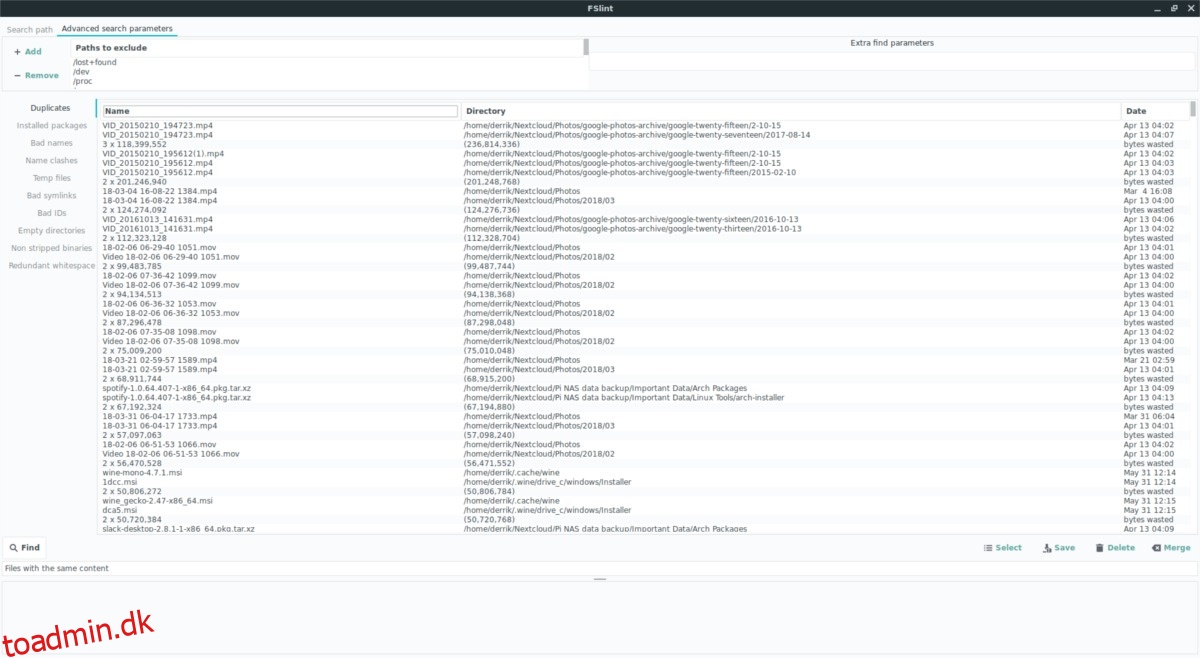Løber du tør for plads på din Linux-pc? Hvis ja, overvej at tjekke denne app ud! Det hedder Fslint, og det kan finde duplikerede filer på Linux. Når den har fundet dubletfilerne, vil den instruere brugeren om at køre programmet for at genvinde tabt plads.
Indholdsfortegnelse
Installer Fslint
Installation af Fslint-værktøjet på Linux er ret nemt, hvis du kører en af de almindelige Linux-distributioner. For at få programmet skal du åbne et terminalvindue og bruge din pakkehåndtering til at installere det. Alternativt er det muligt at downloade og kompilere kildekoden til Fslint.
Ubuntu
sudo apt install fslint
Debian
sudo apt-get install fslint
Arch Linux
sudo pacman -S fslint
Fedora
sudo dnf install fslint
OpenSUSE
sudo zypper install fslint
Andre Linux’er
Fslint kører på næsten enhver Linux-distribution takket være en udgivelse af kildekoden. Kom i gang med at installere det på din Linux-pc ved at åbne et terminalvindue. Derfra skal du bruge wget-værktøjet til at hente den seneste version af koden.
wget https://www.pixelbeat.org/fslint/fslint-2.46.tar.xz
Det tager ikke lang tid at bruge wget-værktøjet til at downloade Fslint. Når det er færdigt, skal du bruge tar-kommandoen til at udtrække indholdet af tar.xz-filen.
tar -xf fslint-2.46.tar.xz
Med alt udtrukket, brug CD-kommandoen til at flytte terminalen fra hjemmemappen til den nye fslint-mappe.
cd fslint-2.46
Inde i mappen fslint-2.46 skal du indsætte en CD i undermappen po. Denne undermappe er hvor Fslint vil bygge fra.
cd po
Byg programmet med make.
make
For at køre Fslint-appen på din Linux-pc til enhver tid skal du gøre følgende:
cd fslint-2.46 ./fslint-gui
Brug af Fslint
For at bruge appen til at slette dubletter skal du åbne Fslint og se på sidebjælken til venstre. Klik på “duplikater” for at åbne duplikatscannerværktøjet. Kig efter “find”-knappen og klik på den for at tillade programmet at søge i dit filsystem. Sørg for at vælge knappen “rekursiv”, ellers kan den have problemer med at søge dybt ind i filer.
Bemærk venligst, at Fslint fungerer ved at scanne en brugermappe. For at få de bedste resultater skal du instruere hver bruger i at køre værktøjet. Alternativt kan du som systemadministrator køre denne app så mange gange som nødvendigt.
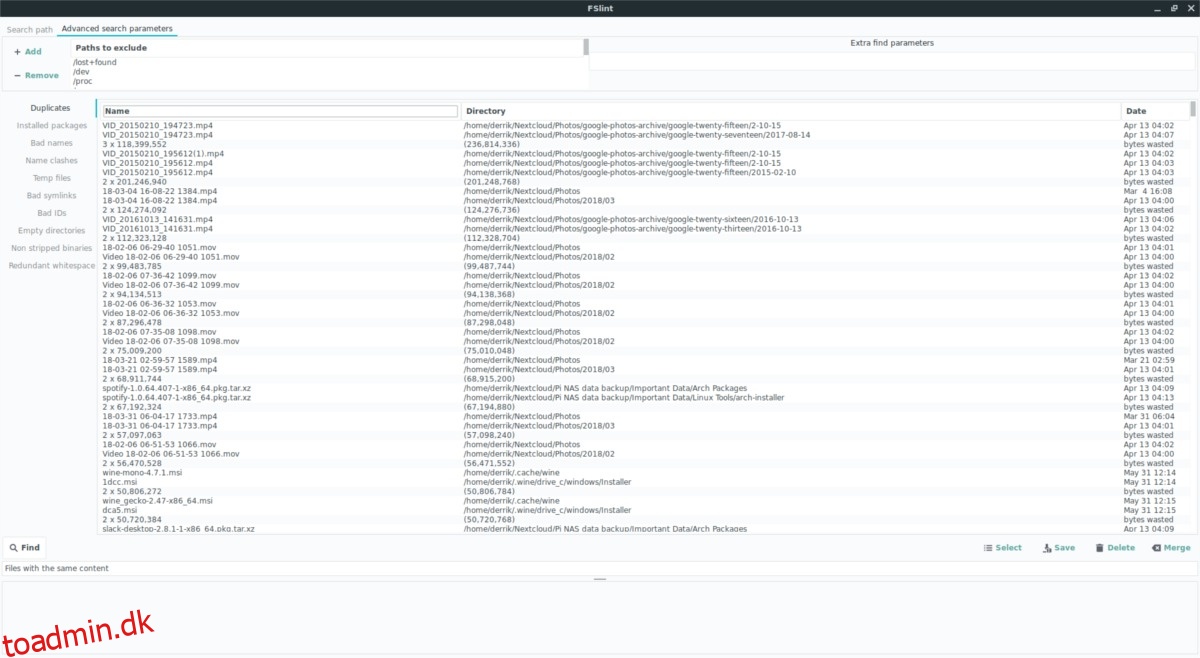
Ved at klikke på “find” starter scanningen, og det vil tage noget tid, så vær tålmodig. Når det endelig er færdigt, vil du være i stand til at rode med filerne. Gå listen igennem og find ud af, hvordan du vil fortsætte.
Sammenlægning af filer
En måde, hvorpå Fslint kan genvinde plads på harddisken, er ved at opdage duplikerede filer og kombinere dem. For at gøre dette skal du køre en scanning. Når scanningen er færdig, skal du se listen igennem og vælge enhver fil, du vil flette. Klik på “flet” nederst til højre for at afslutte sammenlægningen.
Har du mange filer, der skal flettes, og har du ikke lyst til at gøre det i hånden? Find “vælg”-knappen, da den har mange muligheder for at vælge filer i bulk.
Sletning af filer
Hvis sammenlægning ikke er, hvad du ønsker, vil Fslint give dig mulighed for at fjerne dubletter og genvinde din harddiskplads hurtigt. For at fjerne dubletter skal du køre en scanning. Når scanningen er fuldført, skal du se på listen og vælge et element, der skal slettes. Klik på knappen “slet” i bunden for at afslutte sletningen.
Det kan være irriterende at slette mange filer på én gang, så glem ikke muligheden for masseudvælgelse i Fslint! Klik på “vælg” for at afsløre måder at vælge flere filer på ad gangen.
Rengøring af hvidt mellemrum
Fslint gør meget mere end at slette duplikerede filer. Det har andre praktiske funktioner, så mange, at det ville være en opgave at gå over. En sådan nyttig funktion, som dette program har, er dets evne til at gøre filer mindre ved at slette mellemrum (også kaldet lange mellemrum mellem tekst).
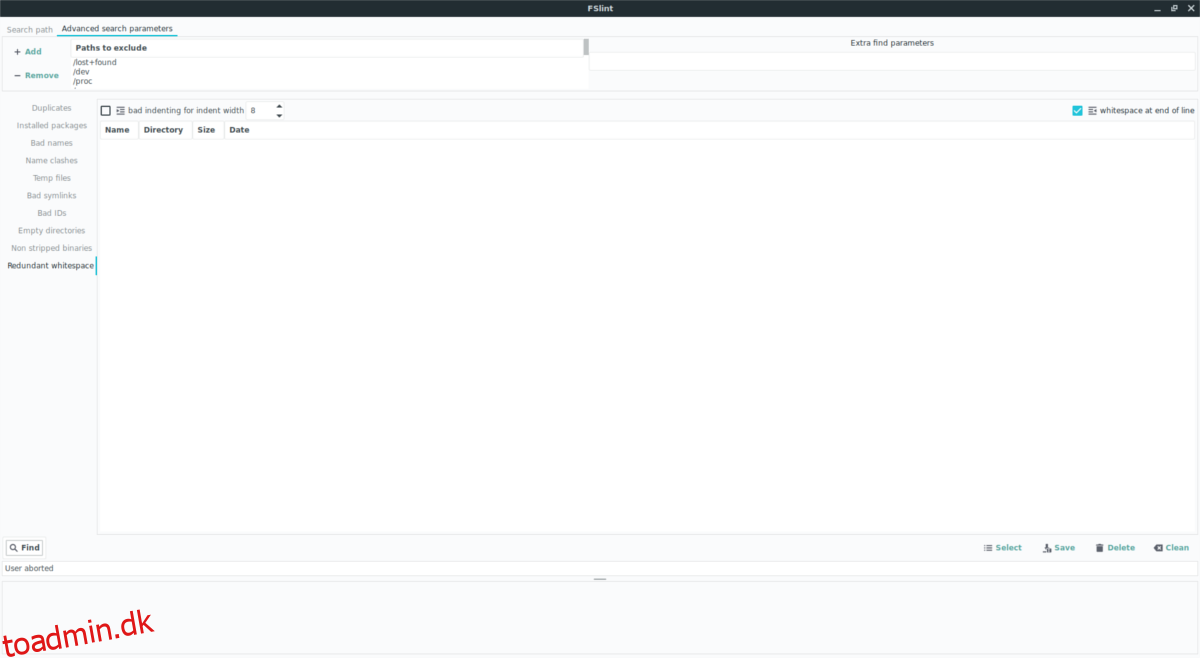
For at forkorte filer, find “Redundant hvidt mellemrum” i menuen på siden, vælg det, klik på boksen ved siden af ”dårlig indrykning for indrykningsbredde”, og klik på knappen “Find”. Valg af denne mulighed vil fortælle Fslint-programmet om at scanne dit Linux-filsystem for filer og analysere dem. Denne proces vil tage lidt tid, men når den er færdig, vil du se en liste over filer, som Fslint anser for rodet.
Vil du spare plads på harddisken? Hvis ja, se listen over returnerede filer i Fslint igennem, og vælg dem. Når du har fundet filer, du vil forbedre, skal du klikke på knappen “Rens”.
Bemærk venligst, at rensning af mellemrum ikke er påkrævet, og du bør kun vælge denne mulighed, hvis du er sikker på, at du vil fortsætte med det. Masser af systemfiler på Linux er sikre at redigere. Når det er sagt, er det aldrig en god idé at ændre filer, du ikke helt forstår. For de bedste resultater, læs Fslint-manualen.